
Samsung Galaxy S3 is een Android-smartphone met touchscreen die is ontworpen en ontwikkeld door Samsung. Het heeft vele verbazingwekkende functies zoals een 4.8-inch HD Super AMOLED-scherm met 1280 × 720-resolutie, quad-core 1.4GHz-processor, 8 megafixel autofocus-camera, NFC-chip, S-stem, Bluetooth® 4.0, enz. En het is gebaseerd op de nieuwste Android 4.0 (Ice Cream Sandwich).
Als je een Galaxy S3 bij je hebt, zou je er dan HD-films op willen kijken vanwege zijn HD-weergave? De ondersteunde video-indelingen van Samsung Galaxy S3 zijn echter beperkt, waaronder MP4, H.264, H.263, DivX en WMV. Dus, je moet de HD-video's die je bezat converteren naar het video-formaat dat wordt ondersteund door Galaxy S3. MP4 is het populairste videoformaat voor filmfans.
Hier is een professional Converter van HD naar Galaxy S3 MP4 om je te helpen HD-video's eenvoudig om te zetten naar MP4-formaat met hoge kwaliteit zodat je volledig kunt genieten van films op de Galaxy S3. Deze professionele converter van HD naar MP4 kan HD TS, HD MTS, HD M2TS, HD MPEG, HD MP4, HD WMV, HD H.264, etc. naar MP4 converteren. Ook kan het algemene video converteren naar MP4 voor Galaxy S3.
Volg de onderstaande stappen om de conversie van de HD naar Samsung Galaxy S3 MP4 te voltooien nadat u deze software hebt gedownload van: https://www.4videosoft.com/hd-converter.html
Software: HD Converter
Ondersteunde OS: Windows 8, Windows 7, Windows XP (SP2 of hoger), Windows Vista
Hardware-eisen: 800MHz Intel of AMD CPU, of hoger; 512MB RAM of meer
Gratis download
Gratis download
Stap 1 Laad HD-video
Klik op de vervolgkeuzeknop 'Video toevoegen' links bovenaan om 'Video toevoegen' of 'Map toevoegen' te kiezen om de lokale HD-video of de map met meerdere HD-videobestanden te importeren.

Stap 2 Kies uitvoerprofiel
Klik op de vervolgkeuzeknop "Profiel" onder aan de hoofdinterface om de optie "Mobiele telefoon" te kiezen en klik vervolgens op de knop Omhoog en Omlaag om Samsung MPEG-4 Video (* .mp4) te selecteren als het video-uitvoerformaat.

Stap 3 Bewerk video
Effect
Klik op de knop Effect op de hoofdinterface om het effectvenster te openen. Versleep de schuifbalken van helderheid, contrast, verzadiging, volume en tint om het video-effect te wijzigen. U kunt ook op de pijlen omhoog en omlaag klikken om de bijbehorende waarden te wijzigen.
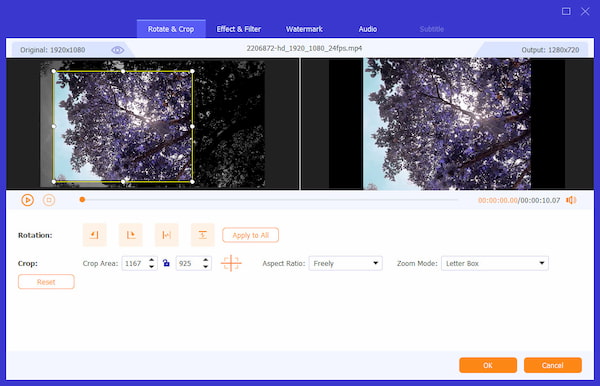
trimmen
Klik op "Trim" -tag open het trimvenster. Sleep de startpunt- en eindpuntschaar onder het voorbeeldvenster om het begin en het einde van de gewenste deelvideo in te stellen. U kunt er ook voor kiezen om de begin- en eindtijd in het vak Begintijd en Eindtijd in te voeren.
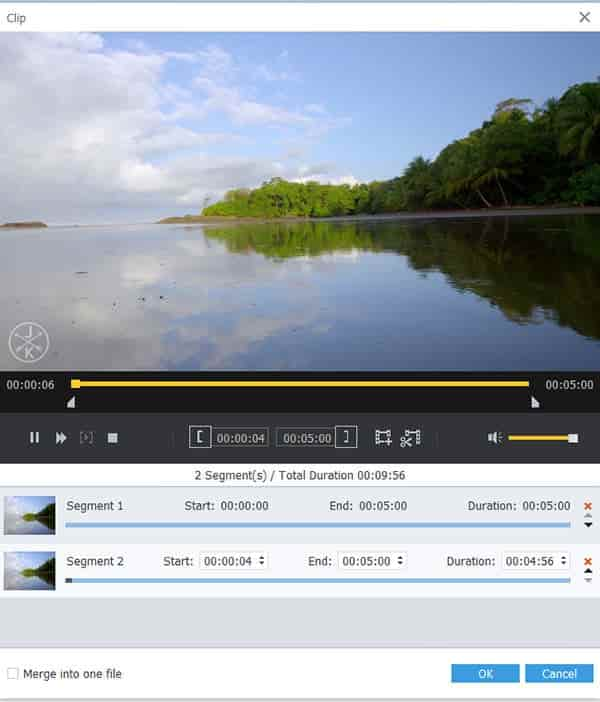
gewas
Klik op de tag "Bijsnijden" om het venster Bijsnijden te openen. Versleep vervolgens de aanpassingsvensters en verplaats het hele frame om het gewenste videospelscherm te krijgen.
Opmerking: Controleer de "Keep Aspect Ratio" kan ervoor zorgen dat het bijgesneden gebied altijd de gekozen waarde behoudt.
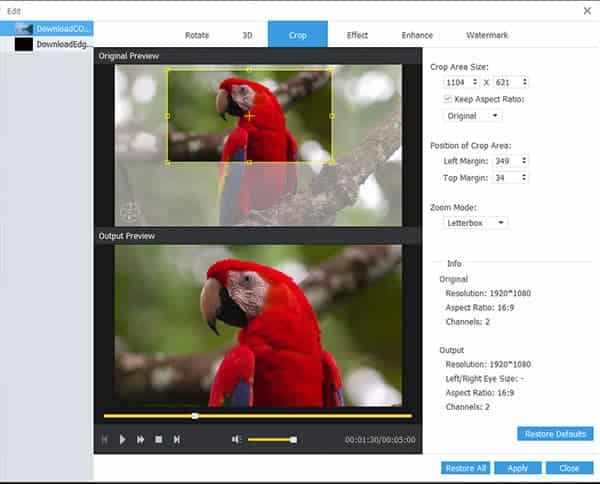
Watermerk
Klik op de markering "Watermerk" in het venster Bewerken om het venster Watermerk te openen. Schakel vervolgens het selectievakje "Watermerk inschakelen" in om de optie "Tekst" of "Afbeelding" te selecteren om een watermerk van tekst of afbeelding aan het bronbestand toe te voegen.
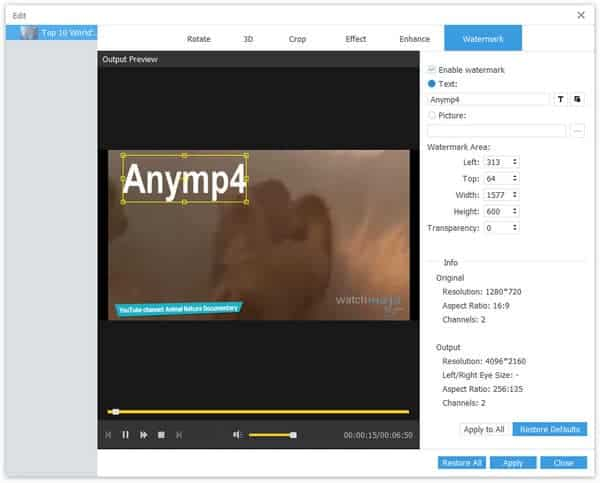
Nadat je alle bewerkingsbewerkingen hebt uitgevoerd, klik je op de knop "OK".
Stap 4 Converteer HD-video naar Samsung Galaxy S3 MP4
Klik op de knop 'Converteren' rechtsonder in de hoofdinterface. Deze software converteert HD-video naar Samsung MP4. Na de conversie kunt u de geconverteerde MP4-video direct overbrengen naar uw Galaxy S3.